트래픽을 유도하기 위해 최적화된 Instagram 랜딩 페이지를 구축하는 방법
게시 됨: 2022-03-30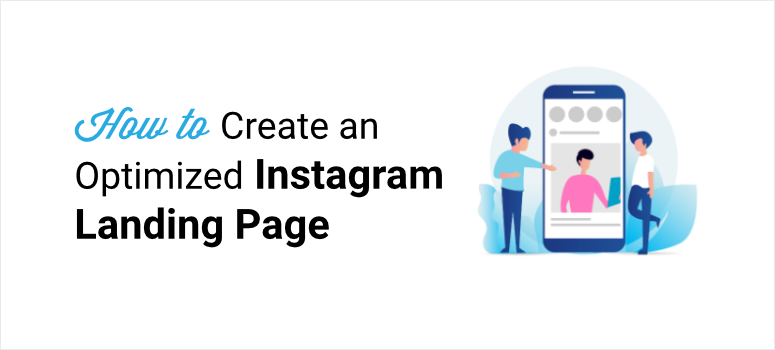
Instagram 랜딩 페이지를 쉽게 만들고 싶으십니까?
Instagram은 비즈니스 소유자가 제품을 홍보하고 잠재 고객과 소통할 수 있는 훌륭한 플랫폼이 되었습니다.
Instagram 랜딩 페이지를 사용하면 사용자의 관심을 끌고 즉시 조치를 취하도록 설득할 수 있습니다. 이렇게 하면 더 많은 리드를 생성하고 방문자를 유료 고객으로 전환하는 데 도움이 됩니다.
이 게시물에서는 맞춤형 Instagram 랜딩 페이지를 쉽게 생성하여 전환율을 높이는 방법을 보여드리겠습니다.
하지만 먼저 Instagram의 랜딩 페이지를 만들어야 하는 이유를 알아보겠습니다.
Instagram 랜딩 페이지를 만드는 이유는 무엇입니까?
Instagram 랜딩 페이지는 Instagram 광고 및 바이오 링크에서 방문자를 고객 및 구독자로 전환하기 위해 특별히 제작된 전용 웹페이지입니다.
현재 Instagram에서는 프로필 프로필에 클릭 가능한 링크를 하나만 추가할 수 있습니다. 따라서 방문 페이지 URL을 약력에 추가하여 웹사이트, 제품 페이지 또는 기타 콘텐츠로 트래픽을 유도할 수 있습니다.
스폰서 광고 게시물로 브랜드를 홍보하고 싶다면 Instagram의 맞춤형 랜딩 페이지를 만들 수도 있습니다.
다음은 Cooler Master의 Instagram 광고 예입니다.
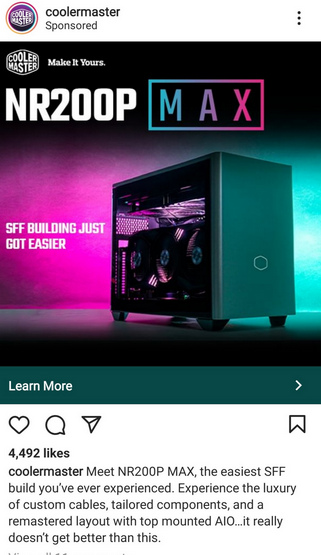
사용자가 게시물을 클릭하면 이미지에 광고된 제품의 상세 제품 페이지로 리디렉션됩니다.
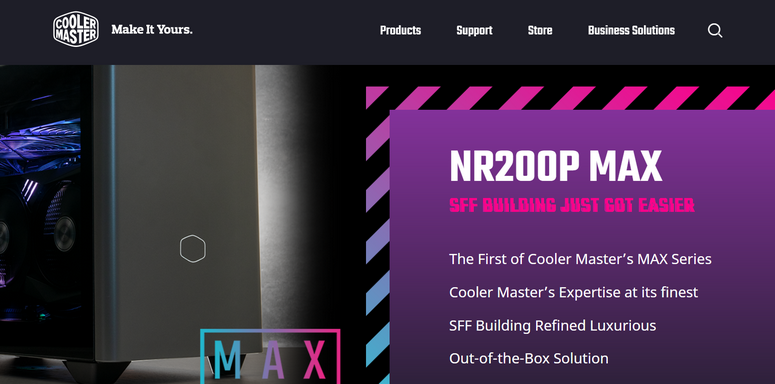
이와 같이 Instagram의 랜딩 페이지를 만들어 제품 판매의 우선 순위를 정하고 브랜드 인지도를 높일 수 있습니다.
또한 블로그, 가이드, YouTube 동영상 및 기타 소셜 미디어 프로필에 여러 링크를 추가하여 잠재고객을 늘릴 수 있습니다. 또는 사용자가 뉴스레터를 구독하거나 이메일 목록에 가입하도록 선택 양식을 추가하십시오.
이제 Instagram 랜딩 페이지를 쉽게 구축하는 방법을 알아보겠습니다.
WordPress에서 Instagram 랜딩 페이지 만들기
전문적인 도움 없이는 랜딩 페이지를 만드는 것이 불가능하다고 생각할 수 있습니다. 하지만 전혀 그렇지 않습니다.
시장에는 많은 페이지 빌더 WordPress 플러그인이 있습니다. 하지만 코드 한 줄을 건드리지 않고도 Instagram 랜딩 페이지를 쉽게 만들 수 있는 플러그인을 선택해야 합니다.
우리가 가장 좋아하는 페이지 빌더 플러그인은 SeedProd입니다.
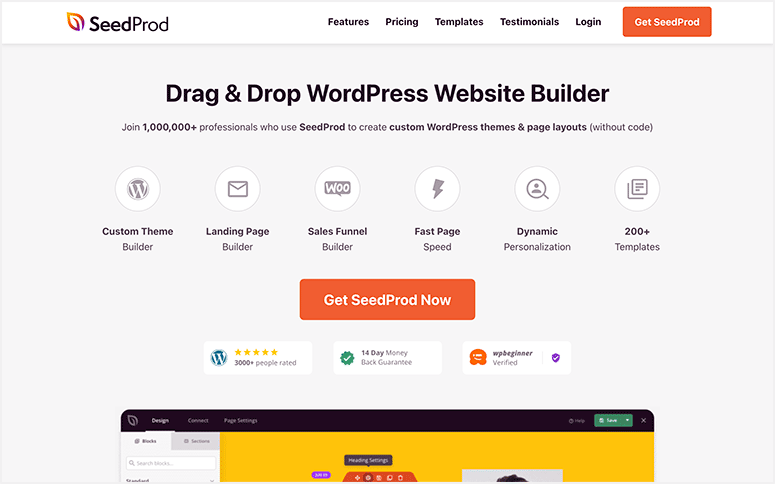
SeedProd는 150개 이상의 랜딩 페이지 템플릿이 내장된 라이브러리와 함께 제공되는 WordPress용 #1 랜딩 페이지 및 웹사이트 빌더 플러그인입니다. 따라서 쉽게 하나를 선택하고 즉시 멋진 Instagram 랜딩 페이지를 만들 수 있습니다.
끌어서 놓기 페이지 빌더를 사용하여 콘텐츠 블록을 추가 및 제거하고 방문 페이지를 사용자 지정할 수 있습니다. CTA(클릭 유도문안) 버튼, 평가, 카운트다운, 선택 양식 등과 같은 고유한 페이지 요소를 포함하는 40개 이상의 콘텐츠 블록이 있습니다. 이러한 차단은 최대한 많은 방문자를 전환할 수 있도록 최적화되어 있습니다.
SeedProd가 Instagram 랜딩 페이지를 만드는 데 최고의 선택인 이유는 다음과 같습니다.
- 반응형: SeedProd로 만든 모든 방문 페이지는 반응형이므로 모든 화면 크기에서 멋지게 보입니다.
- 스마트 섹션: 전문적인 랜딩 페이지를 만들기 위해 영웅 머리글, 클릭 유도문안, 바닥글 등과 같은 미리 디자인된 섹션입니다.
- SEO 친화적: AIOSEO 및 Google Analytics와 같은 SEO 플러그인과 통합하여 더 나은 검색 결과 순위를 위해 사이트를 최적화할 수 있습니다.
- 이메일 통합: Constant Contact, AWeber, Active Campaign 등과 같은 이메일 서비스 제공업체와 연결하여 이메일 목록을 확장하십시오.
- WooCommerce와 호환 가능: WooCommerce 블록을 추가하여 제품을 판매하고 방해 없이 결제하세요.
- 스팸 보호: Google reCAPTCHA 옵션을 사용하여 스팸과 해커로부터 Instagram 랜딩 페이지를 보호하세요.
이와 함께 색 구성표, Google 글꼴 통합 및 사용자 정의 CSS와 같은 수많은 사용자 정의 옵션을 얻을 수 있습니다.
또한 SeedPlus는 내장 유지 관리 모드, 곧 출시 예정 페이지, 404 페이지 및 로그인 페이지 모드를 제공합니다. 이를 통해 사이트가 건설, 유지 관리 중일 때 방문자에게 알리고 방문자를 리디렉션할 수 있습니다. 클릭 한 번으로 사용자 정의 페이지를 만들고 이러한 모드를 활성화/비활성화할 수 있습니다.
이제 Instagram 랜딩 페이지를 구축하는 데 사용할 플러그인을 알았으므로 자습서를 시작하겠습니다.
1단계: SeedProd 플러그인 설치 및 활성화
먼저 SeedProd에 계정을 등록해야 합니다.
WordPress 저장소에 무료 버전이 있습니다. 랜딩 페이지를 생성하고 곧 출시 또는 유지 관리 모드를 활성화하는 기본 기능에 액세스할 수 있습니다.
고급 기능, 통합 및 결제 옵션을 사용하려면 프리미엄 플랜에 가입하고 싶을 것입니다. 이 프로 플랜은 연간 $39.50부터 시작합니다.
가입하면 다운로드 탭에서 플러그인 파일을 다운로드하고 라이선스 키를 복사할 수 있습니다.
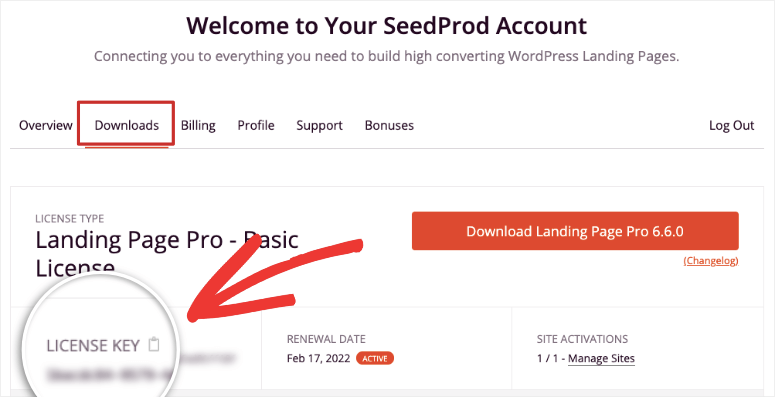
그런 다음 WordPress 대시보드로 이동하여 플러그인을 설치합니다. 이에 대한 도움이 더 필요하면 WordPress 플러그인 설치 방법에 대한 가이드를 참조하세요.
플러그인을 설치하고 활성화한 후 SeedProd » 설정 탭으로 이동하여 라이센스 키를 입력합니다.
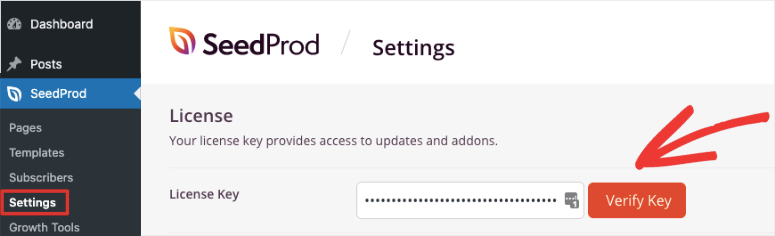
그런 다음 키 확인 버튼을 클릭하면 성공 메시지가 표시됩니다.
이제 SeedProd를 사용하여 Instagram의 맞춤형 랜딩 페이지를 만들어 보겠습니다.
2단계: 새 방문 페이지 만들기
랜딩 페이지를 생성하려면 SeedProd » 페이지 탭을 엽니다. 여기에서 유지 관리 모드, 출시 예정 모드, 로그인 페이지 및 404 페이지에 대한 옵션을 볼 수 있습니다.
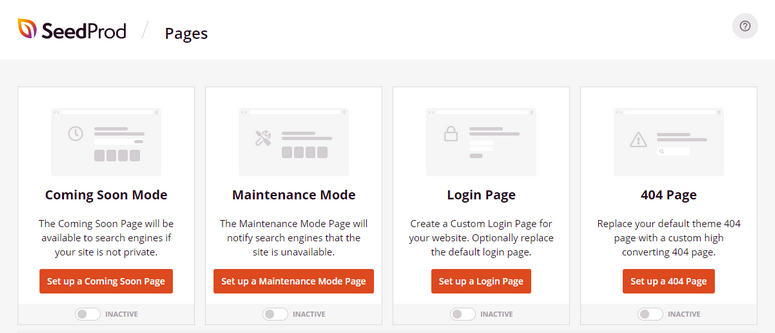
방문 페이지의 경우 페이지를 아래로 스크롤하고 새 방문 페이지 추가 버튼을 클릭할 수 있습니다.
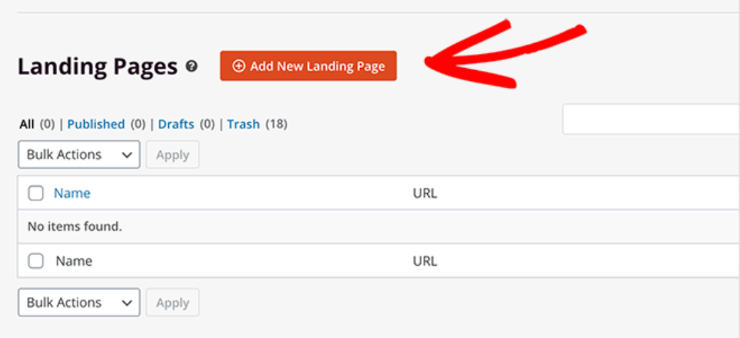
그런 다음 100개 이상의 멋진 방문 페이지 템플릿 중에서 선택할 수 있는 템플릿 라이브러리가 표시됩니다. 다음을 포함하여 템플릿을 쉽게 탐색하는 데 도움이 되는 많은 필터가 있습니다.
- 출시 예정
- 유지 관리 모드
- 404 오류
- 매상
- 웨비나
- 리드 짜기
- 감사합니다
- 로그인
Instagram 랜딩 페이지를 처음부터 만들고 싶다면 빈 템플릿을 선택할 수 있습니다.
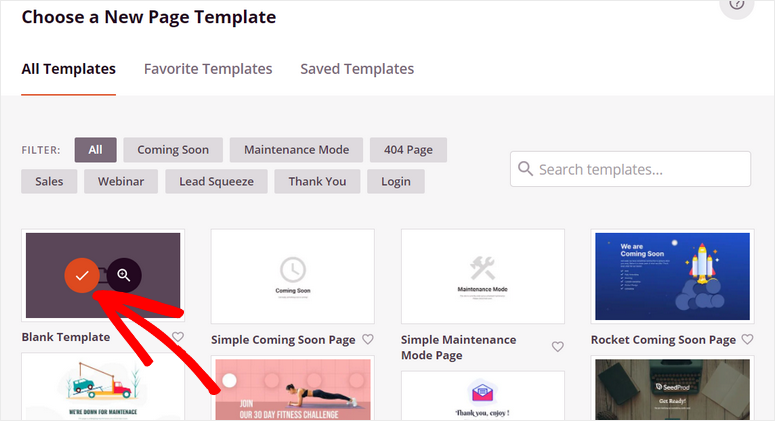
이 자습서에서는 Travel Lead Squeeze 템플릿을 선택합니다. 멋진 Instagram 랜딩 페이지를 만드는 데 필요한 모든 필드가 미리 채워져 있습니다.
목적과 브랜드에 맞는 템플릿을 자유롭게 선택하세요. 단계는 동일하게 유지됩니다.
템플릿을 미리 보려면 돋보기 아이콘 위에 마우스를 놓고 클릭할 수 있습니다.
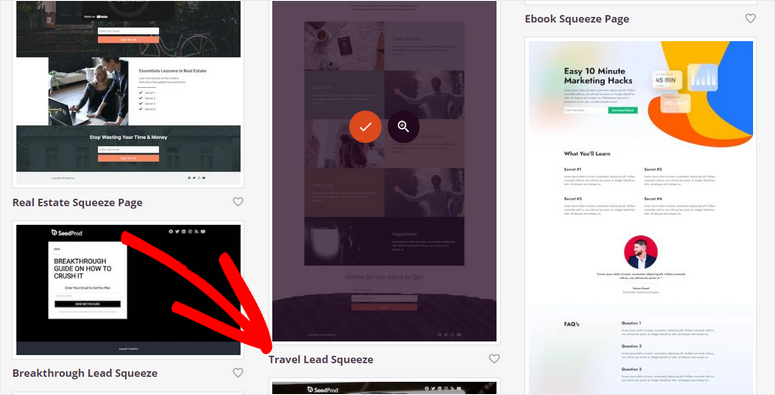
템플릿을 선택했으면 이름과 페이지 URL을 입력한 다음 저장 및 페이지 편집 시작 버튼을 누르십시오.
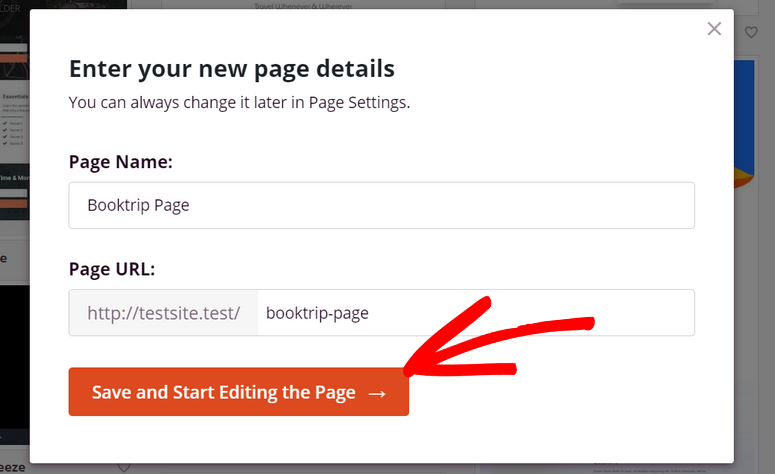
그러면 랜딩 페이지 템플릿을 즉시 사용자 정의할 수 있는 페이지 빌더가 시작됩니다.
3단계: Instagram 방문 페이지 사용자 지정
SeedProd는 콘텐츠 블록을 페이지 미리보기 영역으로 드래그하여 삽입할 수 있는 초보자 친화적인 페이지 빌더를 제공합니다.
왼쪽에서 모든 페이지 콘텐츠 블록을 볼 수 있고 오른쪽에서 Instagram 랜딩 페이지의 라이브 미리보기를 볼 수 있습니다. 콘텐츠 블록은 표준, 고급 및 WooCommerce의 3개 섹션으로 나뉩니다.
표준 섹션에는 헤드라인, 텍스트, 이미지, CTA 버튼 등과 같은 콘텐츠 블록이 있습니다.
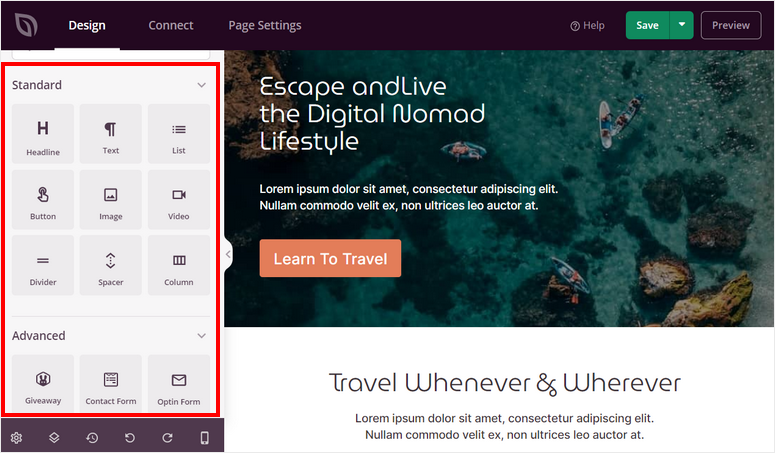
반면 고급 섹션에는 다음과 같이 전환율이 높은 콘텐츠 블록이 있습니다.
- 애니메이션 헤드라인
- 경품
- 카운트다운
- 옵틴 양식
- 소셜 공유
- 사용후기
- 별점 매기기
- 그리고 더
또한 제품 그리드, 장바구니에 추가, 체크아웃, 장바구니 등과 같은 블록으로 구성된 WooCommerce 섹션이 표시됩니다.
이를 통해 방문 페이지에서 바로 제품을 표시하고 판매할 수 있습니다. 따라서 이 페이지를 방문하는 Instagram 사용자는 장바구니에 추가하고 즉시 결제할 수 있는 옵션을 갖게 됩니다.
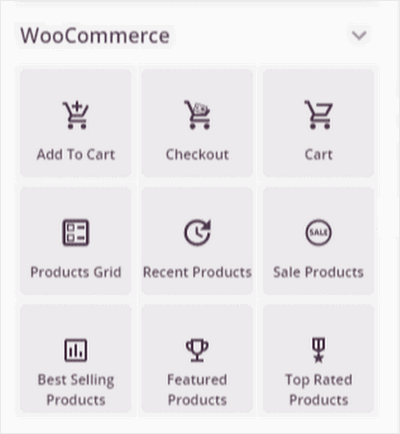
기존 콘텐츠 블록을 편집하려면 해당 블록을 클릭하기만 하면 차단 설정이 표시됩니다. 자신만의 텍스트, 글꼴 및 기타 설정을 추가할 수 있습니다.

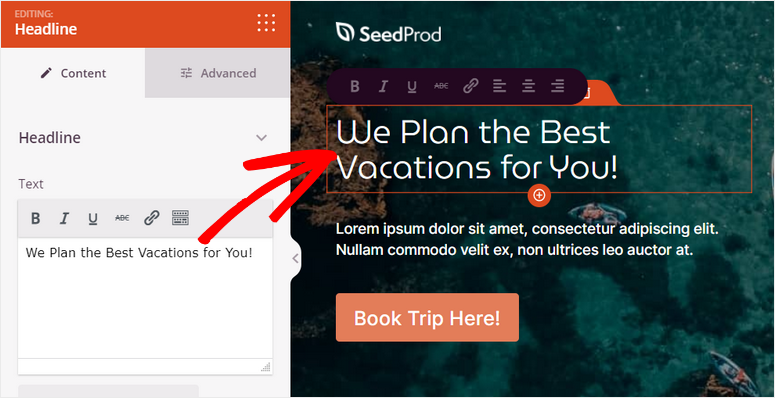
새 콘텐츠 블록을 추가하려면 왼쪽 메뉴에서 페이지 미리보기로 블록을 드래그하기만 하면 됩니다. 여기에 헤드라인 페이지 블록을 삽입하고 있습니다.
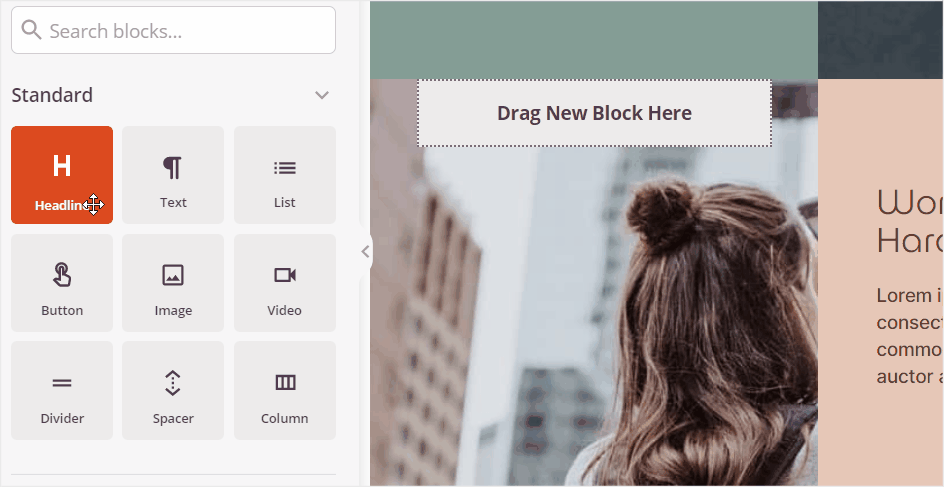
CTA 버튼을 편집하고 제품 또는 서비스에 대한 사용자 정의 텍스트를 추가할 수도 있습니다. 버튼 설정에는 사용자 지정 링크를 추가하고 방문자를 페이지, 블로그 또는 콘텐츠로 리디렉션하는 옵션이 표시됩니다.
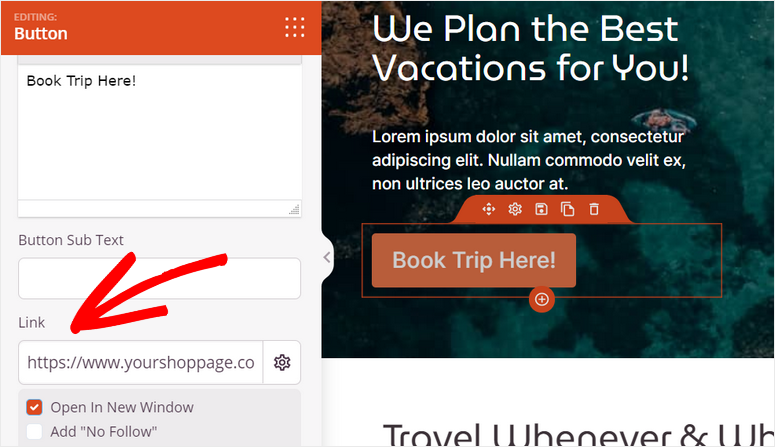
또한 SeedProd를 사용하면 템플릿을 선택하여 버튼 스타일을 변경할 수 있습니다.
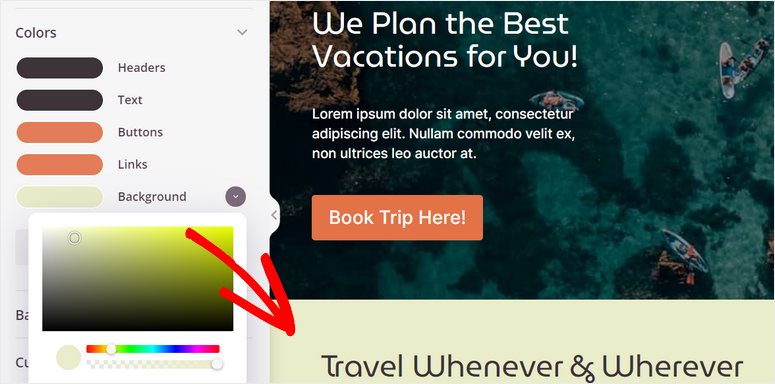
방문자 연락처 정보를 수집하기 위해 Instagram 방문 페이지에 Optin Form 블록을 추가할 수 있습니다.
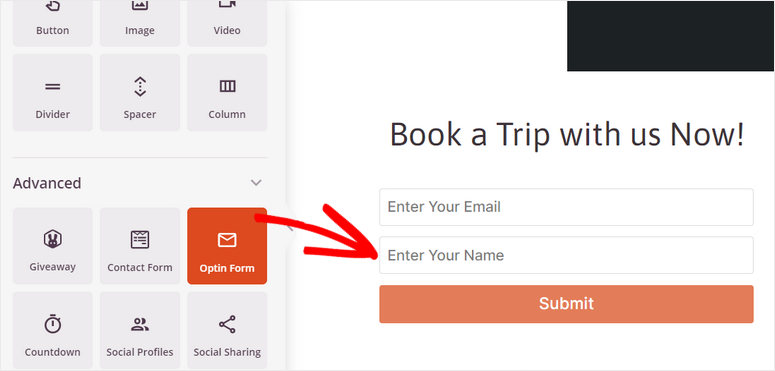
다음으로, 청중이 다른 소셜 미디어 플랫폼에서 귀하를 쉽게 찾을 수 있도록 하려면 소셜 아이콘 블록을 삽입하고 소셜 미디어 프로필을 연결할 수 있습니다.
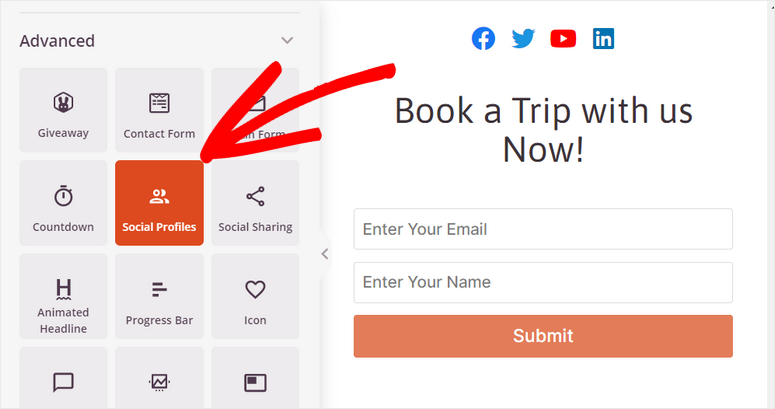
차단 설정에서 더 많은 소셜 미디어 아이콘을 추가하고 각 아이콘에 대한 링크를 편집하도록 선택할 수 있습니다.
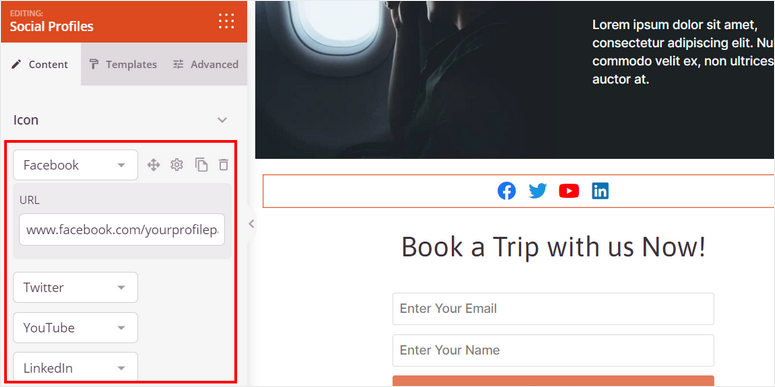
콘텐츠 블록 추가 및 사용자 지정을 완료한 후 진행 상황을 잃지 않도록 저장 버튼을 클릭합니다.
이제 랜딩 페이지를 사용자 정의하는 방법을 배웠지만 더 많은 것이 있습니다.
SeedProd를 사용하면 랜딩 페이지 전체에 설정을 적용할 수 있습니다. 예를 들어 제목에 원하는 글꼴과 글꼴 크기를 선택할 수 있습니다. 그런 다음 SeedProd는 일관성을 유지하기 위해 이것을 모든 제목에 보편적으로 적용합니다.
이를 위해 페이지 빌더의 왼쪽 하단 모서리에 있는 전역 설정 을 클릭합니다.
여기에 4가지 옵션이 표시됩니다.
- 글꼴
- 그림 물감
- 배경
- 사용자 정의 CSS.
이 설정을 변경하면 전체 방문 페이지에 적용됩니다.
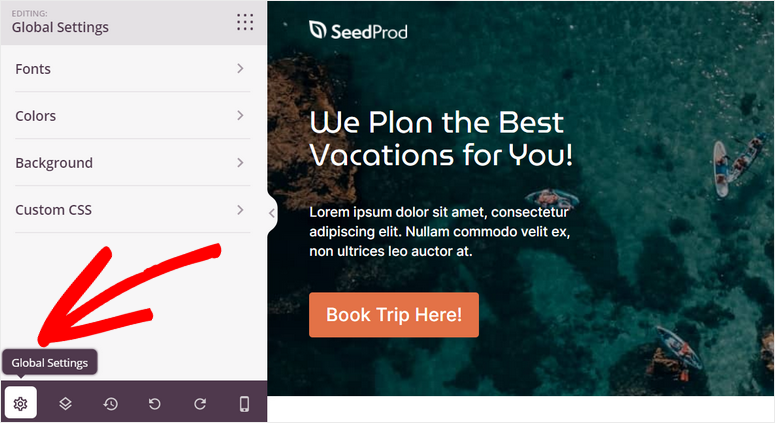
인스타그램 랜딩 페이지의 모든 텍스트에 타이포그래피를 변경하고 Google 글꼴을 사용할 수 있습니다.
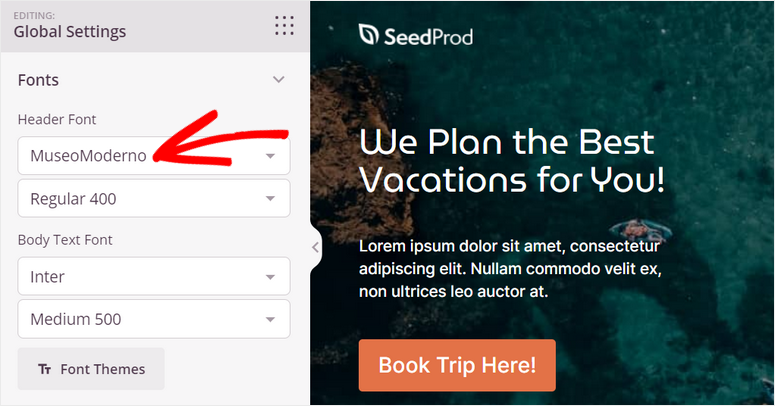
또한 SeedProd를 사용하면 페이지 편집기에서 직접 저작권이 없는 스톡 사진을 찾아 페이지에 추가할 수 있습니다.
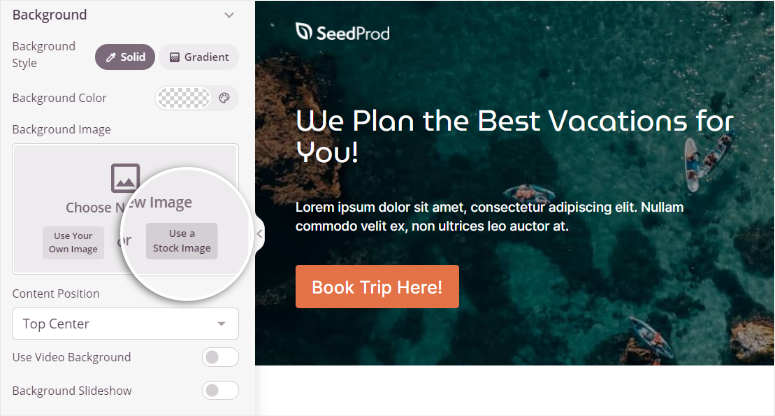
Instagram 랜딩 페이지를 방문하는 대부분의 방문자는 모바일 사용자입니다. 따라서 페이지가 모바일 장치에서 잘 작동하는지 확인해야 합니다.
SeedProd는 페이지 디자인과 레이아웃이 모바일 보기에서 완벽하게 표시되는지 확인할 수 있는 라이브 모바일 미리보기 옵션을 제공합니다. 이를 통해 모바일 전용 변경을 수행하고 페이지를 최적화할 수 있습니다.
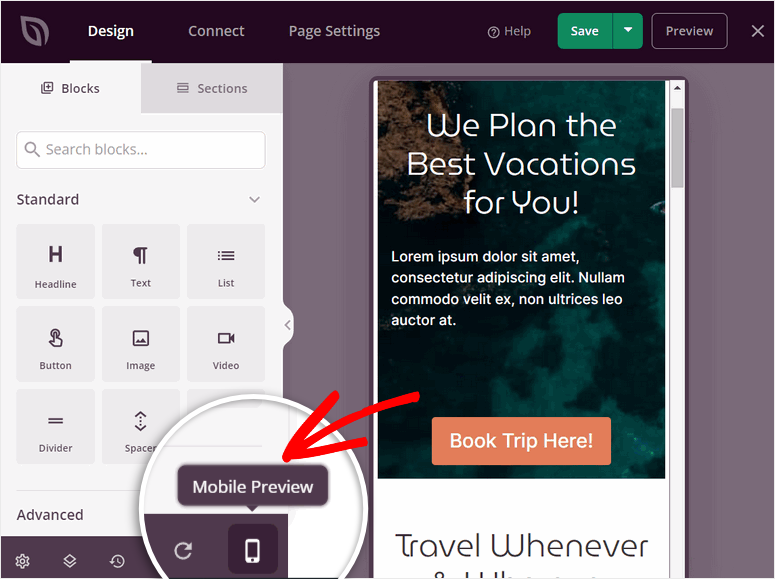
랜딩 페이지 사용자 정의를 마치면 이메일 서비스 제공업체에 연결할 수 있습니다.
4단계: 이메일 서비스 제공업체와 통합
SeedProd를 사용하면 방문 페이지를 Constant Contact, Aweber, ConvertKit 등과 같은 모든 주요 이메일 마케팅 서비스와 연결할 수 있습니다.
이를 통해 Instagram 방문 페이지에서 직접 구독자를 이메일 목록으로 가져올 수 있습니다. 또한 사용자 입력에 따라 연락처를 분류하고 이 정보를 다른 목록으로 가져올 수 있습니다.
이메일 서비스 제공업체와 연결하려면 SeedProd의 연결 탭으로 이동합니다.

원하는 이메일 서비스 제공업체를 선택하고 새 계정 연결 버튼을 클릭할 수 있습니다.
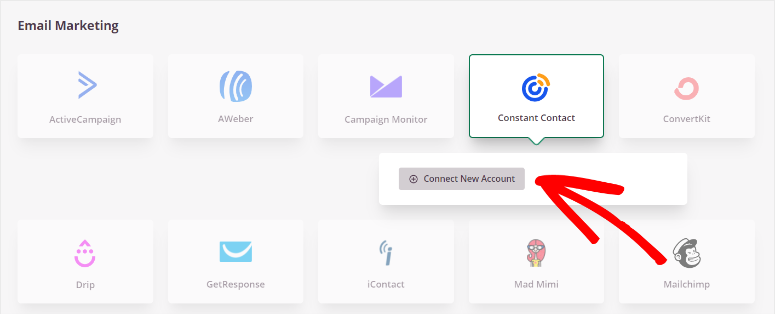
대부분의 이메일 서비스 제공업체는 계정 연결을 위해 API 키를 입력하도록 요구합니다. 이메일 서비스 계정에서 API 키를 얻을 수 있습니다.
이메일 서비스 제공업체에 연결한 후 저장 버튼을 누르는 것을 잊지 마십시오.
다음으로 Instagram 랜딩 페이지에 대한 페이지 설정을 구성해야 합니다.
5단계: 페이지 설정 구성
SeedProd를 사용하면 SEO 및 분석 도구와 통합하여 잠재고객에 대한 통찰력을 얻고 Google에서 순위를 매길 수 있습니다.
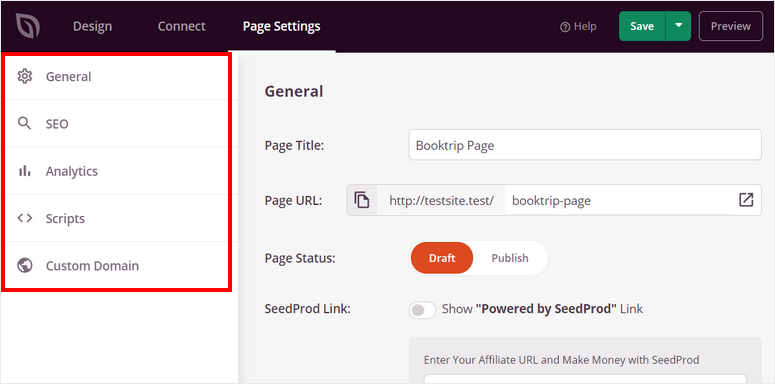
페이지 설정 탭에는 랜딩 페이지의 SEO 및 성능을 최적화하기 위한 옵션이 표시됩니다. 여기에는 다음이 포함됩니다.
- 일반 설정: 방문 페이지의 제목, URL 및 상태를 변경할 수 있습니다. 페이지에서 "Powered by SeedProd" 링크를 표시하거나 숨길 수도 있습니다.
- SEO: 올인원 SEO 플러그인과 통합하여 더 나은 검색 결과 순위를 위해 방문 페이지를 최적화하십시오.
- 분석: 분석 플러그인 MonsterInsights를 사용하여 방문 페이지에서 보기 및 참여를 추적합니다.
- 스크립트: 이 섹션에서 사용자 정의 코드를 추가하여 사이트를 사용자 정의할 수 있습니다. 코딩하는 방법을 모르는 경우 이 섹션을 건너뛸 수 있습니다.
완료한 후 설정을 저장했는지 확인하십시오.
이제 마지막 단계는 Instagram 방문 페이지를 WordPress 사이트에 게시하는 것입니다.
6단계: Instagram 방문 페이지 게시
페이지를 게시하려면 저장 버튼 옆에 있는 드롭다운 옵션을 엽니다. 그런 다음 게시 옵션을 클릭합니다.
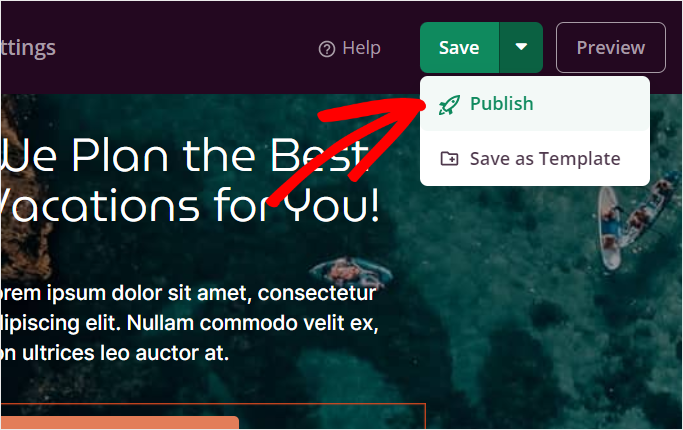
페이지가 게시된 후 라이브 페이지 보기 버튼을 클릭하여 방문 페이지가 어떻게 보이는지 확인하십시오.
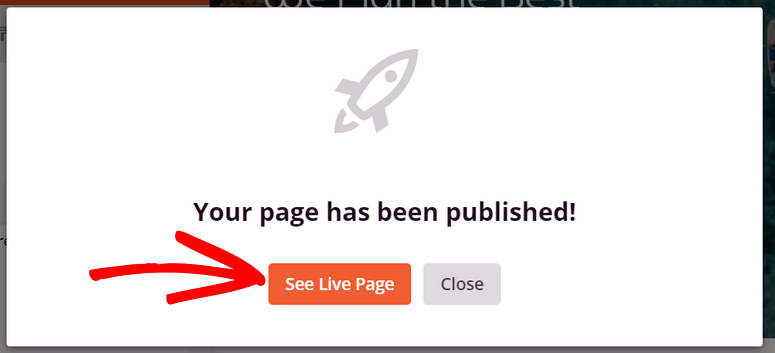
축하해요! SeedProd를 사용하여 Instagram 랜딩 페이지를 성공적으로 만들었습니다. 프로필 링크에 추가하거나 Instagram 광고의 방문 페이지로 사용하여 더 많은 트래픽을 유도할 수 있습니다.
SeedProd는 웹사이트를 위한 모든 유형의 방문 페이지를 만드는 데 도움이 되는 수많은 사전 설계된 방문 페이지 템플릿과 사용자 정의 옵션을 제공합니다. Facebook, Twitter, YouTube 등의 잠재고객을 위한 전용 페이지를 만들 수 있습니다.
동일한 방문 페이지를 사용하여 다른 잠재고객을 대상으로 삼고 싶다면 OptinMonster가 가장 적합한 도구입니다. 이에 대한 자세한 내용은 OptinMonster 검토를 확인하십시오.
이 기사가 Instagram 캠페인의 랜딩 페이지를 만드는 방법을 배우는 데 도움이 되었기를 바랍니다.
다음으로 WordPress용 최고의 Instagram 플러그인 목록을 보고 싶을 것입니다. 이러한 도구는 도달 범위를 확장하고 작업을 자동화하며 더 많은 판매 및 리드를 생성하는 데 도움이 됩니다.
다음 리소스도 확인하고 싶을 것입니다.
- Instagram용 Bio Tools 최고의 링크
- 이메일 구독자를 늘리기 위해 소셜 미디어를 사용하는 12가지 방법
- 참여를 위한 최고의 WordPress 소셜 미디어 플러그인
이 게시물은 소셜 미디어 마케팅을 한 단계 끌어올리는 데 도움이 될 것입니다.
